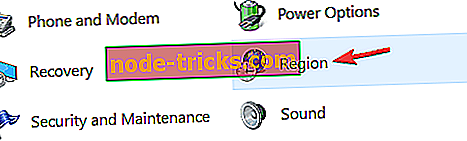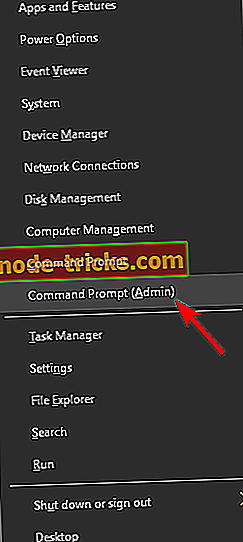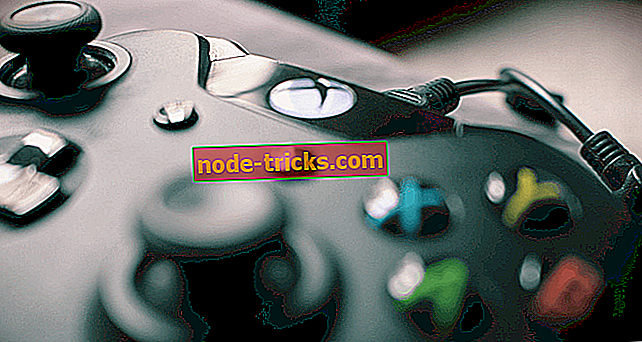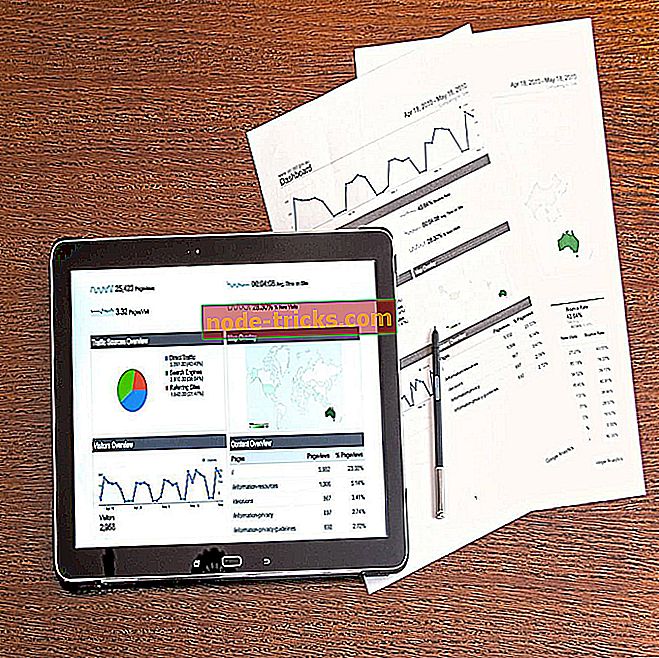Visas taisymas: „Windows 10“ įstrigo diegimo metu
„Windows 10“ buvo užtrukęs, bet žmonės iš viso interneto praneša apie tokias problemas, kaip „Windows 10 įdiegimas įstrigo 1%, 20%, 90%“, „„ Windows 10 “įdiegimas įstrigo„ Windows “logotipe“, „Windows 10 diegimas yra įstrigo juodame ekrane “, ir populiariausia -„ SOMETHING HAPPENED “. Ir šiame straipsnyje mes stengsimės padėti jums rasti šios problemos sprendimą.
Prieš pasiekdami faktinius sprendimus, turime pasakyti, ar pirmiausia turite patikrinti, ar kompiuteris yra suderinamas su „Windows 10“. Tai ypač taikytina tiems, kurie bent vieną kartą neįdiegė „Windows 10“ techninio peržiūros, tačiau nusprendė atnaujinti, kai išėjo visa versija. Kaip suderinamumo testo dalis, taip pat turėtumėte patikrinti, ar jūsų BIOS yra atnaujintas, kad palaikytų „Windows 10“.
„Windows 10“ diegimas įstrigo, kaip ją išspręsti?
Pasak vartotojų, kartais „Windows 10“ diegimo metu gali įstrigti. Tai gali būti didelė problema, tačiau gali kilti ir kitų diegimo problemų. Kalbant apie diegimo problemas, čia yra keletas problemų, apie kurias pranešė naudotojai:
- „Windows 10“ diegimas įstrigo ant logotipo, pasiruošimas, juodas ekranas, sąranka pradedama, atnaujinimų tikrinimas, verpimo taškai, mėlynas ekranas, raudonos spalvos ekranas - yra daug problemų, dėl kurių „Windows 10“ sąranka gali įstrigti, bet turėtumėte sugebėti išspręsti daugumą šių klausimų naudodami vieną iš mūsų sprendimų.
- „Windows 10“ diegimas nepavyko - kartais jūsų įdiegimas gali būti nesėkmingas dėl įvairių priežasčių. Jau aptarėme, ką daryti, jei „Windows 10“ diegimas nepavyksta viename iš senesnių straipsnių, todėl būtinai patikrinkite, ar nėra išsamių instrukcijų.
- „Windows 10“ diegimo klaida - kartais jūsų kompiuteryje gali kilti diegimo klaidų. Tai gali sukelti kalbos nustatymai, tačiau juos pakoregavus, problema turėtų būti išspręsta.
- „Windows 10“ diegimo iš naujo paleidimo kilpa - kartais jūsų kompiuteris gali įstrigti iš naujo paleidus kilpą. Norėdami išspręsti šią problemą, būtinai patikrinkite savo aparatinę įrangą. Kartais jūsų atmintis gali būti klaidinga, o tai gali sukelti šią ir kitas klaidas.
- „Windows 10“ sąranka įstrigo, užtikrindama, kad esate pasiruošę diegti . Dažnai diegimas gali įstrigti, kad įsitikintumėte, jog esate pasiruošę įdiegti pranešimą. Jei taip atsitiks, būtinai atjunkite visus nereikalingus išorinius įrenginius ir patikrinkite, ar tai padeda.
1 sprendimas. Įdiekite „Windows 10“ iš išorinės laikmenos
Jei gavote nemokamą naujinimą į „Windows 10“, naudodami „Windows Update“, yra tikimybė, kad kai jūsų sistema atsisiuntė naujinimus, kurie turi įtakos sistemos diegimui, kažkas negerai. Laimei, „Microsoft“ pateikė tiek 32 bitų, tiek 64 bitų „Windows 10“ versijų ISO failus visiems tiems, kurie „Windows 10“ negauna per naujinimą. Taigi, galite pabandyti sukurti išorinį USB diską su „Windows 10“ diegimu ir įdiegti sistemą.
Čia galite atsisiųsti įrankį, skirtą sukurti USB vaizdą su „Windows 10“ ISO failais. Tiesiog vykdykite instrukcijas ir tikiuosi, kad galėsite įdiegti „Windows 10“ įprastai.
2 sprendimas. Kažkas įvyko diegiant „Windows 10“
Jei sekate naujienas apie „Windows 10“, tikriausiai girdėjote apie liūdnai ką nors įvykusį klausimą. Internetas šiam kūrybai buvo visiškai išprotėjęs (jei jis netgi buvo paskirtas) „Microsoft“ būdas jums pasakyti, kad negalite įdiegti „Windows 10“ kompiuteryje. Bet jei susidūrėte su šia problema, tai jums gali būti ne taip smagu. Taigi mums pavyko rasti šį keistą klaidos pranešimą ir tikimės, kad jis veiks.
Štai ką reikia padaryti, kad įdiegtumėte „Windows 10“:
- Eikite į „ Search“, įveskite valdymo skydelį ir atidarykite „ Control Panel“ .
- Eikite į Regioną .
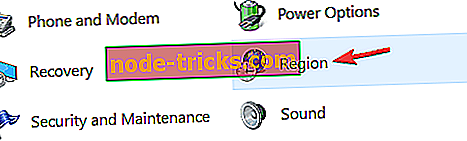
- Eikite į Jungtinių Amerikos Valstijų regioną (arba priklausomai nuo jūsų regiono) ir spustelėkite skirtuką Administravimas .
- Pakeiskite kalbą į anglų (JAV).
Mes nežinome, ar vartotojams, kurie yra už JAV ribų, ši keista problema paveikė, bet sprendimas yra tas pats ir kitiems regionams. Pakeitus kalbų nustatymus, turėtumėte įprastai įdiegti „Windows 10“.
3 sprendimas. Klaida 80240020 diegiant „Windows 10“
Kai kurie vartotojai, gavę „Windows 10“ kaip nemokamą naujinimą per „Windows Update“, gavo netikėtą klaidą 80240020. Šios klaidos priežastis yra žinoma dėl perkrovusių „Windows“ serverių, dėl kurių gali būti sugadinti atsisiuntimo failai.
Jei norite ištaisyti šią klaidą, turėtumėte atlikti keletą perversmų, ir tai, kaip tai padaryti:
- Eikite į $ Windows. ~ BT aplanką C: ir patikrinkite, ar įrankių juostoje pažymėjote parinktį Paslėpti elementai .
- Ištrinkite kuo daugiau failų ir aplankų (negalėsite ištrinti visų jų dėl leidimo problemų).
- Eikite į C: / Windows / Programinės įrangos platinimas / Atsisiųskite ir ištrinkite viską šiame aplanke.
- Dešiniuoju pelės mygtuku spustelėkite Start Menu mygtuką ir atidarykite Command Prompt (Admin) .
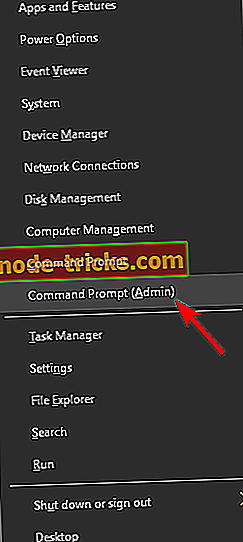
- Įveskite šią komandą ir paspauskite Enter: exe / updatenow
Palaukite kelias minutes ir tada patikrinkite, ar „Windows Update“ vėl pradėjo atsisiųsti „Windows 10“. Kai sistema atsisiunčiama, gausite pranešimą „Pasiruošimas diegimui“. Po to, kai gausite pranešimą „Pasirengimas atnaujinti į„ Windows 10 “, iš naujo paleiskite kompiuterį ir bandykite dar kartą įdiegti„ Windows 10 “.
4 sprendimas. Atjunkite papildomus monitorius ir kitus išorinius įrenginius

Pasak vartotojų, „Windows 10“ diegimas gali būti įstrigęs dėl kelių monitorių. Kai kurie naudotojai pranešė apie įvairias problemas, kai sąrankos metu buvo naudojami du monitoriai.
Atrodo, kad „Windows 10“ sąranka negali apdoroti dviejų monitorių, ir norint išspręsti šią problemą, jums reikia naudoti vieną monitorių. Atjunkite visus papildomus monitorius ir pabandykite paleisti sąranką tik vienu monitoriumi ir patikrinkite, ar tai veikia.
Be monitoriaus, kartais kiti USB įrenginiai gali sukelti šią problemą. Tačiau galite išspręsti šią problemą tiesiog atjungdami visus kitus USB įrenginius. Pora naudotojų pranešė, kad jų USB šakotuvas buvo problema, bet atjungus, įrenginys baigtas be problemų.
5 sprendimas - išimkite diegimo laikmeną

Daugelis vartotojų pranešė, kad jų sąranka buvo įstrigusi plėtojant „Windows“ failų procesą. Jei norite išspręsti problemą, patariama laikinai pašalinti diegimo laikmeną ir vėl įdėti ją.
Vartotojai pranešė, kad tai veikė naudodamiesi DVD, norėdami įdiegti „Windows 10“, tačiau jis taip pat gali dirbti su USB atmintine, todėl galbūt norėsite jį išbandyti.
6 sprendimas. Pakeiskite BIOS nustatymus
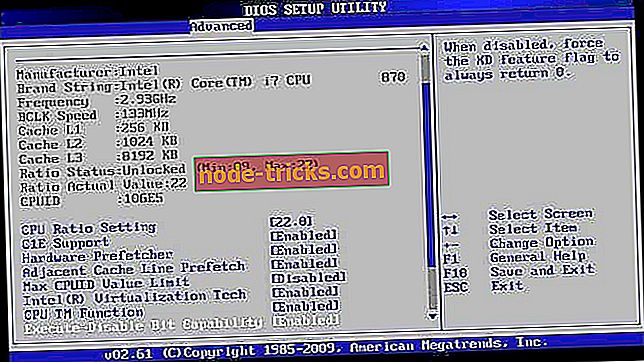
Pasak naudotojų, kartais jūsų „Windows 10“ diegimas gali būti įstrigo dėl jūsų BIOS konfigūracijos. Norėdami išspręsti problemą, turite pasiekti BIOS ir atlikti keletą koregavimų. Norėdami tai padaryti, tiesiog palaikykite paspaudę Del arba F2 mygtuką, kol sistema įsijungs į BIOS. Jei turite problemų įvedant BIOS, būtinai patikrinkite savo pagrindinės plokštės naudojimo instrukciją ir patikrinkite, kaip tinkamai naudotis BIOS.
Pasak naudotojų, kartais šios funkcijos gali sukelti šią problemą:
- Legacy Floppy Drive palaikymas
- „Intel SpeedStep“
Norėdami išspręsti problemą, tiesiog išjunkite šias funkcijas ir patikrinkite, ar problema išspręsta. Keletas vartotojų pranešė, kad „ HyperTransport“ funkcija gali sukelti šią problemą ir ją išspręsti reikia nustatyti KN HT greitį 1X ir KN HT plotį iki 8 .
Išjungę šias funkcijas patikrinkite, ar problema išspręsta.
7 sprendimas - pašalinkite keletą RAM modulių

Pasak naudotojų, jūsų „Windows 10“ diegimas kartais gali užstrigti dėl jūsų RAM kiekio. Keli vartotojai pranešė apie šią problemą bandydami įdiegti „Windows 10“ kompiuteryje, kuriame yra daug RAM.
Norėdami išspręsti šią problemą, naudotojai siūlo iš kompiuterio pašalinti keletą RAM modulių ir patikrinti, ar tai padeda. Pasak vartotojų, jie turėjo šią problemą naudodami 12GB RAM, tačiau sumažinus RAM kiekį iki 6GB, problema buvo visiškai išspręsta ir „Windows 10“ įdiegta be problemų.
Įdiegus „Windows“, galite įterpti likusį RAM ir problema turėtų būti visiškai išspręsta.
Turėkite omenyje, kad tai nereiškia, kad jūsų RAM yra sugadinta, tačiau kartais sugedusi RAM gali sukelti šią problemą. Norėdami patikrinti, ar jūsų RAM veikia, turėsite naudoti trečiosios šalies įrankį, pvz., „MemTest86 +“ ir išbandyti savo atmintį.
8 sprendimas. Ištrinkite visas skaidres
Jei „Windows 10“ įdiegimas įstrigo jūsų kompiuteryje, problema gali būti susijusi su jūsų skaidiniais. Norėdami išspręsti šią problemą, kai kurie vartotojai siūlo pašalinti visus kompiuterio skaidinius ir atkurti juos. Tai drastiškas sprendimas, nes jis pašalins visus jūsų failus iš standžiojo disko.
Jei negalite įdiegti „Windows 10“, prieš bandydami išspręsti šį sprendimą, įsitikinkite, kad turite visus svarbius failus. Kita vertus, jei jūsų kompiuteris yra naujas ir jame nėra svarbių failų, galbūt norėsite išbandyti šį sprendimą.
9 sprendimas - palikite sąranką kelias valandas
Kartais paprasčiausias sprendimas yra geriausias, o keli naudotojai pranešė, kad išsprendė problemą tiesiog palikdami kelioms valandoms. Galiausiai „Windows 10“ įdiegta ir problema išspręsta.
Atminkite, kad jums gali tekti palaukti kelias valandas, ir nedaugelis vartotojų pranešė, kad diegimo procesas užtruko ilgiau nei penkias valandas. Jei nenorite ilgai laukti, patariame išbandyti kitus mūsų sprendimus.
Jei turite kitų su „Windows 10“ susijusių problemų, galite rasti sprendimą „Windows 10 Fix“ skyriuje.